Кадрирование фото: Кадрирование фото (портрета), видео: программы, инструменты, правила, размеры, пропорции
Кадрирование фото (портрета), видео: программы, инструменты, правила, размеры, пропорции
Для улучшения композиции и подгона изображения под определенный формат специалисты часто используют кадрирование. Эта техника обработки снимка позволяет удалить из кадра лишние и ненужные детали. Важным преимуществом кадрирования фото является возможность создать крупный план и выполнить детализацию снимка даже из фотографии с мелкими объектами.
Такая особенность функции кадрирования актуальна, когда в фотокамере не имеется опции цифрового зума, или его возможностей не хватает для увеличения отображения. Но есть у этой техники и один существенный недостаток – ухудшение качества снимка и потеря разрешения при слишком многократном увеличении.
Что такое кадрирование и для чего предназначено?
Кадрирование при видео и фотосъемке – это сложный процесс, который позволяет выбрать правильную точку съемки, ее ракурс и направление, а также определить угол зрения для получения оптимального размещения объектов на снимке.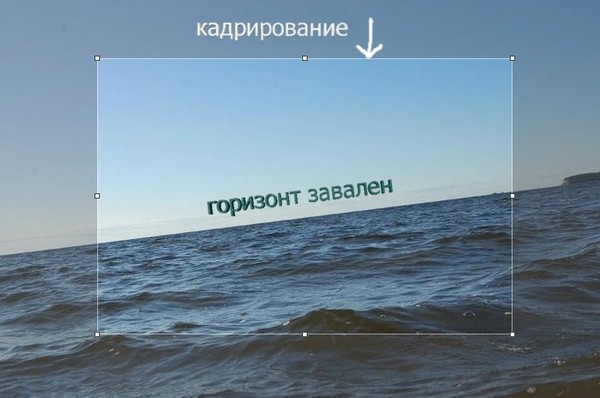
Чтобы избежать сложностей при обрезке фотографий, профессиональные фотографы советуют исключить из кадра все лишнее, что отвлекает взгляд от основного объекта. Но даже в условиях студийной съемки это сделать достаточно сложно. Не стоит забывать и о том, что некоторые бюджетные объективы могут искажать пропорции объектов, расположенных у краев кадра.
Эти проблемы хорошо решаются с помощью кадрирования программами для обработки изображений. К тому же, кадрирование с обрезкой изображения позволяет скорректировать смысловые акценты картинки и делает кадр более гармоничным.
Причины, по которым необходимо выполнять кадрирование картинок:
- Неправильное соотношение сторон кадра.
- Улучшение выразительности компоновки изображения.
- Смена ориентации снимка.

- Наличие лишних объектов в кадре.
- Заваленный горизонт и т.д.
Не стоит забывать, что при кадрировании уменьшается разрешение, что в дальнейшем может сказаться на качестве и четкости картинки.
Разновидности
Основной характеристикой кадрирования является соотношение сторон. При съемке лучше устанавливать родной параметр для конкретной матрицы, чтобы исключить потерю ширины обхвата кадра на этапе фотографирования. Для большинства современных фото применяется кадрирование с неравным соотношением сторон (2х3, 3х4, 3х5, 9х16, 10х15 и т.д.). Значение этого параметра выбирается в зависимости от того, как и где будет просматриваться фото, а также с учетом четкости и шумности изображения:
- 3х2 (альбомная ориентировка) и 2х3 (портретная ориентировка) – стандартное соотношение для камер с матрицами APS-C, FullFrame.
- 4х3 или 3х4 – соотношение характерное для камер марки Olympus, смартфонов и айфонов. Для кадрировании в Андроид в зависимости от марки и модели устройства может быть интегрирована данная опция.
 При кадрировании видео с Айфона или обработки фото необходимо специальное ПО, например, программа Video Crop.
При кадрировании видео с Айфона или обработки фото необходимо специальное ПО, например, программа Video Crop. - Соотношение 1х1 – основной вариант в Instagram. Подготавливая фото для размещения на этом ресурсе, стоит выполнять кадрирование для инстаграм с учетом требуемых настроек.
Другие варианты пропорций кадрирования используются в экранах с разрешением HD, FullHD, UltraHD.
При помощи стационарного компьютера или ноутбука можно делать кадрирование в фотошопе, Лайтруме, Премьере и других программах, позволяющих выполнять обработку изображений. Кадрирование в лайтруме позволяет сохранить исходные пропорции кадра. При этом можно создавать (и даже распечатывать) неограниченное количество виртуальных вариаций кадрированного изображения.
Кадрирование в premiere имеет более широкие возможности, и при наличии опыта работы с программой позволит создать оригинальные композиции.
Хотите, чтобы перед распечаткой фото они были подготовлены должным образом? Тогда стоит самостоятельно выполнить кадрирование для печати, иначе в специалисты могут выполнить данную работу не так, как Вам хотелось бы.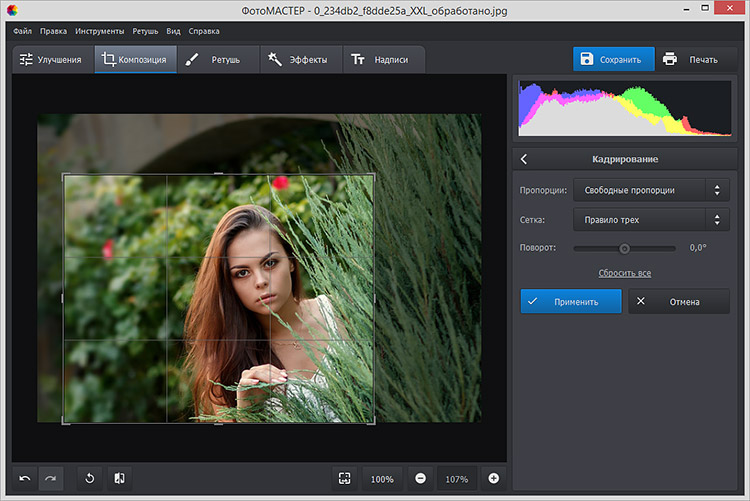
Существует два основных вида кадрирования:
- Горизонтальное. Применяется при работе со статическими снимками, например, пейзажами или архитектурными съемками. Кадрирование перспективы в горизонтальном направлении позволяет более досконально обсмотреть кадр, почувствовать задумку фотографа.
- Вертикальное. Используется для динамичных фото. Кадрирование человека, особенно сфотографированного стоя или в движении, следует выполнять, используя вертикальный вариант обрезки.
Как правильно выбрать?
Размеры кадрирования выбираются в зависимости от особенностей изображения. Для различных вариантов композиции фото существуют внегласные правила кадрирования, соблюдение которых поможет создать неповторимые снимки.
Кадрирование портрета предполагает соблюдение таких принципов:
- Подбирать ракурс и размеры изображения на этапе съемки. Т.е. фотографирование с «запасом» не лучший вариант. Стоит сразу стараться сделать фото в таком виде, какой необходим.

- Обрезка фотографии на уровне расположения суставов – недопустима.
- Минимум пустых фрагментов в кадре.
- Больше акцента на глаза и взгляд.
- Использование сетки кадрирования поможет оптимизировать процесс обработки фотографии.
Во время пейзажной съемки не стоит делать горизонт посередине. Такой прием перерубывает композицию, если в кадре один крупный объект.
Использование существующих инструментов кадрирования поможет удалить из композиции лишнее, сделает ее завершенной и акцентирует внимание на главных элементах. При правильном проведении такого вида обработки, с учетом выполнения правил фотографирования, картинка не потеряет в качестве, а приобретет дополнительную выразительность. Иногда такая техника помогает спасти снимок, за счет смены ориентации.
Правила кадрирования портретов | Дизайн в жизни
Все мы знаем об инструменте «кадрирование» в программе Adobe Photoshop и других графических редакторах. Этот инструмент позволяет обрезать все слои документа согласно выбранной области.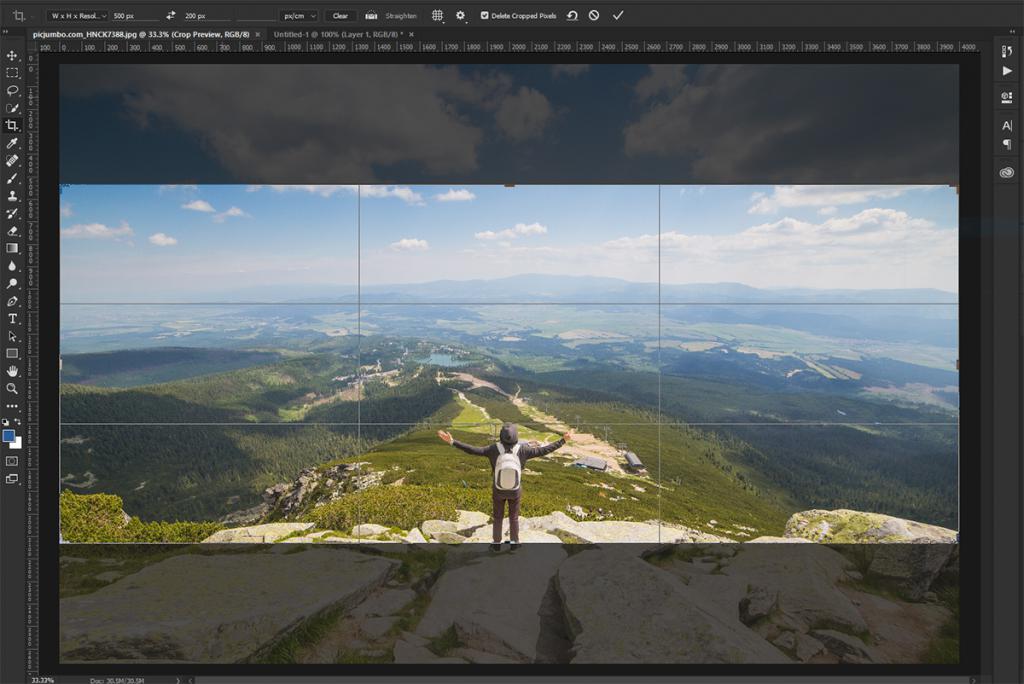 Но не все знают, что в умелых руках этот инструмент может преобразить фотографию так, что перед нами предстанет произведение искусства, а не просто любительское фото. И наоборот, неправильное использование кадрирования может испортить хорошую работу. В сегодняшней статье я бы хотела поговорить о правилах кадрирования фотографий с людьми.
Но не все знают, что в умелых руках этот инструмент может преобразить фотографию так, что перед нами предстанет произведение искусства, а не просто любительское фото. И наоборот, неправильное использование кадрирования может испортить хорошую работу. В сегодняшней статье я бы хотела поговорить о правилах кадрирования фотографий с людьми.
Для начала, предлагаю всем своим читателям вспомнить о незыблемых правилах композиции, о которых я писала в своей статье «Главное — композиция». Понимание этих основ поможет лучше понять и правила кадрирования.
Так же небольшая памятка для новичков Photoshop. Кадрировать документ можно несколькими способами. Первый – с помощью специализированного инструмента Crop (Кадрирование) – он позволяет выделить необходимые прямоугольные или квадратные границы кадрирования. После нажатия клавиши Enter и подтверждения действия – кадрирование обрезает все слои документа под выбранный размер. Так же можно воспользоваться инструментом «Прямоугольное выделение» для того чтобы обозначит границы кадрирования и выбрать пункт меню «Изображение — Кадрировать»
Теперь перейдем к самой сути вопроса.
Правило 1. Старайтесь «НЕ резать» фотографии по суставам. Это создает иллюзию ненужных границ, переломов в теле. Как правило, для кадрирования выбирают следующие части: лицо крупным планом (об этом подробнее чуть позже), голова и плечи, по грудь, ниже линии талии, выше колен, и в полный рост, избегая при этом кадрирования по суставам. Лучше всего это продемонстрирует следующее изображение.
Правило 2. Соблюдайте равные отступы. А вот тут уже посложнее, так как достаточно сложно определиться, какие границы считать точкой отсчета для этих самых отступов. Как правило, это границы черт лица, например, линия подбородка, линия губ или линия бровей, или контрастные по цвету элементы, например, линия шапки или линия мочки уха, на которую падает локон темных волос. Опять же посмотрим, как это происходит на практике.
А вот тут уже посложнее, так как достаточно сложно определиться, какие границы считать точкой отсчета для этих самых отступов. Как правило, это границы черт лица, например, линия подбородка, линия губ или линия бровей, или контрастные по цвету элементы, например, линия шапки или линия мочки уха, на которую падает локон темных волос. Опять же посмотрим, как это происходит на практике.
Как вы видите на изображении выше, границами для отступов нам послужили следующие линии. По горизонтали — линия подбородка, линия лба с контрастным переходом на волосы. По вертикали – линия левой брови и линия контрастной, затемненной пряди волос (где явно виден световой переход).
Правило 3. Избегайте эффекта бесконечной шеи. Если вы берете крупный план головы и шеи, то лучше к нему добавить и элемент одежды или плечи, в общем сделать так, чтобы шея казалась законченной.
Правило 4. Пользуйтесь правилом двух третей при кадрировании портретов с фоном, не забывая об отступах.
Кстати говоря, в инструмент Crop уже заложено правило двух третей. Обратите внимание на сетку, которая появляется при использовании этого инструмента. Диапазон уже разбит на 9 равных частей.
Эти простые 4 правила я использую при кадрировании фотографий. Они позволяют сделать работу гармоничной и презентабельной, а это очень важно при наполнении, например, сайта контентом. Ведь общее впечатление о площадке и тем более о его покупательской способности складывается не только благодаря красоте и дизайнерским штучкам, но и таким простым вещам как фотографии, наполняющие сайт. И тут все должно быть правильно.
Комментируйте, высказывайте свои мнения о статье и подписывайтесь на новые публикации сайта «Дизайн в жизни». До новых встреч.
(Visited 1 113 times, 1 visits today)
Основные способы кадрирование при съёмке портретов
Фотограф в отличии от художника, который добавляет в картину то, что хочет видеть, старается убрать из кадра все ненужные детали.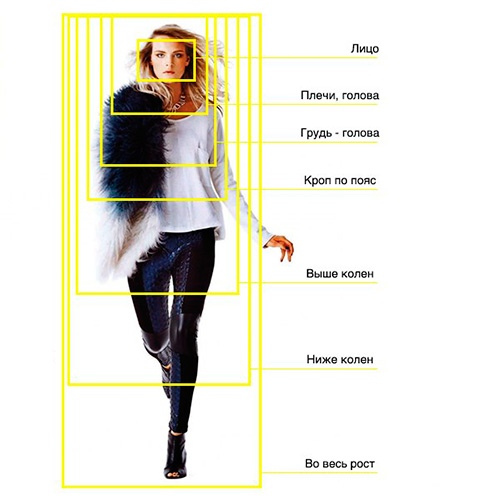 В этом очень помогает кадрирование, особенно при портретной съёмке. И в зависимости от кадрирования портрета, можно сделать акцент на каких – либо конкретных аспектах личности человека. Давайте рассмотрим основные способы кадрирования портретной фотографии.
В этом очень помогает кадрирование, особенно при портретной съёмке. И в зависимости от кадрирования портрета, можно сделать акцент на каких – либо конкретных аспектах личности человека. Давайте рассмотрим основные способы кадрирования портретной фотографии.
1. Кадрирование «только лицо». Не секрет что глаза это зеркало души человека. Снимая лицо крупным планом, мы открываем для себя внутренний мир человека, погружаемся в него и забираем туда нашего зрителя. Но для этого надо почувствовать того, кого вы снимаете и помочь ему раскрыться. Это в некотором смысле интимный кадр, потаённый. Это наиболее сложный вид съёмки, ведь сразу же видны все огрехи и недочёты.
Гораздо проще снять человека в полный рост. А при кадрировании лица видно всё – дефекты кожи, небольшая асимметрия, усталость во взгляде, а иногда и ваше отражение в глазах снимаемого вами человека. К такой съёмке надо подходить очень тщательно. Тут очень важен фокус. Фокусироваться надо на глазах, с запасом глубины резкости.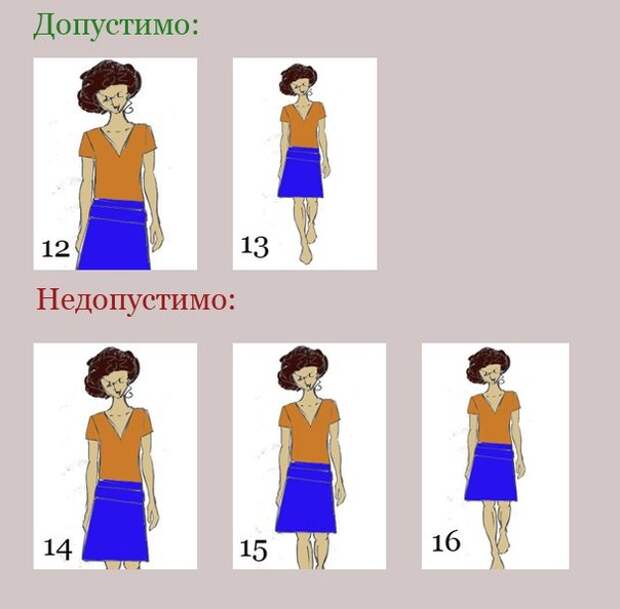 Нужно добиться резкости обоих глаз и носа. Уши – на ваш вкус. Не забывайте и о композиции кадра. Самый лучший снимок может быть испорчен прядью волос, которая режет снимок по центру. Чтобы избежать этого примеряйте все пересекающиеся линии к себе, представляя, что это нож. Больно? Тогда здесь резать не надо.
Нужно добиться резкости обоих глаз и носа. Уши – на ваш вкус. Не забывайте и о композиции кадра. Самый лучший снимок может быть испорчен прядью волос, которая режет снимок по центру. Чтобы избежать этого примеряйте все пересекающиеся линии к себе, представляя, что это нож. Больно? Тогда здесь резать не надо.
2. Классика жанра «голова и плечи». Ещё внутренний мир человека, но уже с вкраплениями социальности. По кадру сразу же понятно, одет ли человек, поэтому особой близости здесь уже нет. Старайтесь кадрировать плечи таким образом, чтобы они показывали отношение человека. Обрезать старайтесь чуть ниже ключицы. Сверху же обрезайте над головой – обрезка макушки совсем ни к чему. Согласен, что есть отличные кадры и с обрезкой. Как пример – мать кормящая грудью. Но во-первых, везде есть исключения, а во вторых на таком снимке главный объект – младенец. Снимать такие кадры следует на уровне глаз. Точнее это отправная точка для начала съёмки, а дальше уже стоит подбирать высоту индивидуально. Эту рекомендацию можно отнести и ко всем остальным пунктам, изложенным ниже.
3. Кадрирование «голова и грудь». Мы уже находимся на том, безопасном, расстоянии, когда можно не лезть в душу. Для нас всё также важны глаза, но теперь основное внимание мы уделяем положению головы и рук. Стоит бережно относиться к суставам – резать их совсем не нужно. А если в кадре появляются руки – удваиваем свое внимание. Съёмка рук и кистей – очень сложна, ведь не каждый может похвастать фотогеничными руками. К тому же даже самые естественные положения рук в кадре могут смотреться посредственно. Например, ладонь которая повернута тыльной стороной кажется просто огромной. Обращайте внимание на обман зрения – возможны иллюзии, когда кажется, что у человека не пять пальцев, а четыре. Внимательно смотрите на руки!!! И не забывайте о «золотом треугольнике», который образуют кисти и глаза.
4. «Поясной портрет». Такой ракурс привычен нам по обычным ситуациям. При таком кадрирование создается ощущение, что он общается не только с нами, а и с теми, кто рядом. При таком ракурсе на первый план выходят жесты и мимика. Придерживайтесь всё тех же правил – никакой обрезки по суставам. Отдельно стоит упомянуть о тазобедренном суставе. Не подумайте, обрезать по нему также не рекомендуется. Но здесь нужно смотреть по обстоятельствам в каждом конкретном случае.
5. Кадрирование «3/4 выше колен». Ещё один вариант классики. Ног в кадре придают динамики, активности, готовности к действиям. Такое стремление ещё больше проявится в двух последующих вариантах. Пока всё ограничивается намёком. Снимать следует на уровне подбородка. Не вздумайте обрезать колени — это недопустимо. Обратите внимание, что ели руки или ноги вытянуты к вам или от вас, то они исказятся в пропорциях. При таком способе кадрирования очень сложно получить по настоящему хорошие кадры. Но возможно вам и удастся поймать такой кадр. При съёмке обращайте внимание на мимику и жесты.
6. «3/4, но ниже колен». Такое кадрирование дарит нам ещё больше динамики, драйва и движения в кадре. Ещё больше широких жестов руками. Движение происходит уже не припомощи глаз, а всем телом. Поэтому стоит обращать внимание на линии и контуры тела. Не желательно, чтобы модель вытягивала руки по швам или стояла столбом. Также не рекомендуется втягивать руку в кадре (не подъёмный кран снимаем). Посоветуйте модели, представить себя, стоящей в широком дверном проёме. Она должна по возможности максимально заполнить этот проём. Суть данного кадрирования в том, чтобы заполнение кадра было более – менее равномерным. Начиная с этого способа многие фотографы совершают одну и туже ошибку – из-за нехватки места начинают переходить на «телевики». Этого нельзя делать ни в коем случае, это приведёт лишь к искажению пропорций тела, независимо от того, какую точку съёмки вы выберете. Снимать следует на уровне груди. Пробуйте экспериментировать, ругать за это никто не будет, а вот необходимый опыт вы приобретёте.
7. Кадрирование «в полный рост». Ещё один представитель классики. При таком снимке человек показывается целиком – как живет, что чувствует, как общается с окружающим миром. Такой способ съёмки подходит далеко не каждому. Наверно потому, что не все мы умеем правильно жить. Здесь очень важен силуэт и поза человека. Обращайте внимание на ноги – неправильно повернутая стопа или нога, выглядит комично и нелепо. Большинство женщин стараются удлинить себе икры за счёт туфель на высоком каблуке, но красиво это выглядит только лишь при использовании телевика.
И последнее. Не бывает единственно правильного варианта кадрирования фотографии, всё здесь довольно условно. Всё выше написанное можно считать лишь шаблоном, отправной точкой, которую можно взять за образец и дальше развивать исходя из своих возможностей и предпочтений. Главное, чего следует добиваться при построении любого кадра, при любой композиции – это идея. Она должна быть во всём. В каждом вашем кадре. Удачи вам.
Правила кадрирования в фотографии | Фоточайник
Кадрирование – это оптимальный выбор ракурса, точки и направления съёмки, позволяющий сфокусировать внимание зрителя на самом важном объекте кадра.
Современная техника и программное обеспечение позволяют кадрировать изображение по вашему желанию уже после съёмки при последующей обработке. Но многие профессиональные фотографы, как например, легендарный мастер Анри Картье-Брессон, уверены, что кадрирование следует делать исключительно во время процесса съемки, а готовый кадр изменять нельзя.
Фотография в отличие от прочих видов графического искусства, ограничена рамками пространственных измерений, которые вмещает кадр. Двухмерность пространства на снимке контролирует и в итоге влияет на возможную композицию. Поэтому знать основные правила и особенности кадрирования необходимо даже новичкам, не говоря уже о профессиональных фотографах.
Размеры кадра
Ранее, когда снимки делались на плёночные фотоаппараты, основным и наиболее распространённым был формат 3:2, который соответствовал формату 35-миллиметровой плёнки. После тотального замещения старых плёночных камер цифровыми, формат кадра претерпел изменения, теперь наиболее популярным является соотношение сторон 4:3. Фотографии такого формата наиболее удачно смотрятся на экранах компьютеров и прочих электронных устройствах.
Горизонтальное или вертикальное кадрирование?
Зрение человека гораздо легче воспринимает горизонтально ориентированные изображения, эта особенность является основополагающей причиной того, почему большинство фотографий профессиональными фотографами делаются именно в горизонтальном ракурсе. К тому же, держать камеру горизонтально удобнее, чем вертикально, да и не все штативы позволяют сделать наклон камеры ровно под 90 градусов.
Но вертикальная ориентация кадра позволяет придать снимку особый смысл, глубину, особенно если объект съемки вытянут вертикально.
Когда встаёт вопрос выбора: горизонтальное или вертикальное кадрирование, — основывайте своё решение только на расположении самого объекта съёмки.
Основные элементы изображения
Глядя на любой снимок, мы первым делом обращаем внимание на наиболее интересный объект. Но особое расположение тех или иных деталей изображения позволяют переключить взгляд на то, что хочет показать нам фотограф.
Имеются общие особенности восприятия человеком изображенных на фотографии объектов. Так, самым первым, на что посмотрит каждый зритель, разглядывая портрет – это глаза и рот. Выражение лица модели даст нам ответ на вопрос об эмоциональной окраске фотографии. Если на портретном фото есть надписи (пусть даже на иностранном языке), то они привлекут взгляд во вторую очередь, так как это ещё один информационный источник.
Уже после взгляд переместится на другие объекты композиции.
О других основных моментах кадрирования мы расскажем в следующей части обзора.
Далее по теме:
Смотрите так же:
Обрезать изображение онлайн | ResizePixel
Зачем кадрировать изображение?
Работаете ли вы с цифровым контентом, публикуете сообщения в социальных сетях или сохраняете памятные моменты своей жизни, может потребоваться улучшить фотографию перед ее использованием. Одним из наиболее полезных методов обработки изображений является кадрирование. Обрезка изображения — это простой способ удаления частей изображения с целью улучшения его визуального восприятия для глаз зрителя. Обрезайте изображение, чтобы удалить ненужные элементы, изменить соотношение сторон, изменить ориентацию, сфокусироваться на объекте или улучшить общую композицию.
Стоит отметить, что при кадрировании фотографии уменьшается количество пикселей. При растяжении обрезанного фото его качество по сравнению с исходным будет снижаться. В заключение, ключом к минимизации негативного воздействия на качество при кадрировании является обеспечение того, чтобы исходная фотография была сделана с максимальным разрешением.
С легкостью кадрируйте изображение в Интернете
К счастью, существует множество инструментов, позволяющих обрезать изображение. Однако многие из них платные, трудные в использовании или требуют регистрации.Чтобы устранить эти недостатки, попробуйте обрезать изображение онлайн. Преимущество очевидно, так как нет необходимости устанавливать какое-либо программное обеспечение и тратить время на изучение его функций. Если вы ищете онлайн-решение, ResizePixel может быть хорошим выбором.
Бесплатная онлайн-программа для обрезки изображенийResizePixel поддерживает наиболее распространенные форматы изображений. Обрезайте изображения в форматах PNG, JPG, GIF, BMP, TIFF и WEBP всего несколькими касаниями пальца. Предустановленный набор шаблонов поможет вам изменить ориентацию изображения и сохранить желаемое соотношение сторон.Не упустите возможность сделать свою фотографию идеальной, прежде чем загружать ее в Facebook или Instagram, делиться с друзьями или размещать в Интернете!
Как обрезать изображение?
- Чтобы обрезать изображение онлайн, сначала загрузите его на сайт ResizePixel.
- Обведите прямоугольную область и нажмите кнопку «Обрезать», чтобы обрезать изображение.
- Затем перейдите на страницу загрузки, чтобы загрузить изображение результата.
Почему ResizePixel?
ResizePixel — это бесплатный инструмент для обрезки изображений, созданный для простоты использования.Он предлагает интуитивно понятный и удобный для мобильных устройств пользовательский интерфейс, отличную производительность и конфиденциальность данных. Мы никому не передаем ваши файлы.
Как кадрировать фотографии для получения идеальных результатов
У вас есть фотография, которая вам нравится, но вы не можете добавить ее в портфолио. Композиция может быть не очень хорошей, объект находится слишком далеко или в кадре слишком много отвлекающих элементов.
Знание того, как кадрировать изображение в Photoshop или Lightroom, поможет вам исправить большинство, если не все, из этих проблем.Вот как кадрировать фотографии для достижения наилучших результатов.
Почему важна обрезка?
Обрезка дает возможность исправить кажущиеся невозможными недостатки изображения. Вы можете сохранить сотни фотографий, правильно их обрезав.
Например, если у вас есть откровенное фото животного, бегущего на расстоянии, вы можете обрезать его, чтобы животное выделялось. Используя правильную технику, вы сможете распечатать эту фотографию и поделиться ею. И вам не придется беспокоиться о низком качестве.
Cropping также позволяет фотографам творчески выражать свои мысли. Некоторые техники кадрирования, например круговая, — это интересный способ поэкспериментировать с дизайном.
Сколько урожая — это слишком много?
Распространенное заблуждение относительно кадрирования состоит в том, что оно мгновенно ухудшает качество изображения. Если вы подойдете к фотосессии правильно, у вас будет достаточно места для кадрирования. И вы не испортите разрешение ваших фотографий.
У кадрирования есть предел.
Чем выше ваше разрешение, тем проще будет кадрировать изображения без ущерба для их качества. Это не значит, что вам нужно покупать дорогую камеру, но это означает, что вам нужно знать свои ограничения.
Если вы используете стандартный iPhone с 8-мегапиксельной камерой, размеры вашего изображения будут около 2400 x 3600. Этого достаточно для печати фотографий, создания приличных фотокниг и декора стен.
Даже если вы много кадрируете фотографии, вы все равно сможете распечатать их и поделиться ими в Интернете!
Если вы используете профессиональную 20-мегапиксельную камеру, у вас будет еще больше свободы для кадрирования.И тогда вы не будете беспокоиться о разрешении изображения.
Еще стоит помнить о ваших целях.
Если вы хотите продавать стоковые фотографии в Интернете, вам необходимо знать минимальное разрешение изображения вашего агентства. Убедитесь, что вы знаете минимальное разрешение для любого веб-сайта или размера печати.
Снимайте в высочайшем качестве, чтобы гарантировать удобство монтажа
Обрезка фотографий | Простое руководство по кадрированию портретной фотографии
Кадрирование очень часто используется фотографами, но знаете ли вы, какой эффект он может оказать на окончательное изображение? В этой статье будут освещены проблемы и даны советы для достижения наилучшего результата.
Как выбрать длину портрета
Одна из характеристик портрета — его длина. Вы можете кадрировать фотографии, чтобы охватить больше всего тела и окружающей обстановки или сфокусироваться на определенных частях кадра.
Вы можете делать портреты модели в полный рост на некотором фоне вокруг нее. Это здорово, когда фон добавляет к истории или чувствам, которые вы хотите передать.
Вы можете кадрировать где-нибудь вдоль модели (обычно вокруг ног или талии), чтобы получить портрет в три четверти длины.Они идеально подходят для включения фона, но придают большее значение вашей модели.
Вы можете пойти еще дальше и сделать хедшоты. Фон больше не так важен, потому что модель заполняет большую часть кадра и захватывает все внимание.
Наконец, если вы хотите выделить некоторые детали своей модели, вы можете крупным планом только часть его / ее тела, чтобы она занимала весь кадр.
Кадрирование непосредственно в камере или кадрирование фотографий при постобработке
Если вы знаете, какой тип портретной длины вам нужен, вы можете кадрировать его прямо во время съемки.Однако иногда это невозможно.
Возможно, вы не смогли разместиться на нужном расстоянии от объекта при съемке. Или, может быть, вы изменили мнение о длине портрета после того, как он уже был снят.
Не беспокойтесь! Вы всегда можете кадрировать в постобработке. Однако вы должны учитывать следующее: при кадрировании при постобработке вы теряете качество изображения. Вы убираете пиксели из изображения, поэтому окончательная фотография будет либо меньше, либо иметь более низкое разрешение.
Я рекомендую обрезать, если необходимо, но держите его минимальным (или смиритесь с потерей качества).
Топ-10 лучших онлайн-программ для обрезки фотографий
Обрезка фотографии — мощный инструмент, если вы хотите получить изображение, которое идеально подходит для того, что вам нравится. Тем не менее, вам необходимо овладеть искусством обрезки изображений, поскольку обрезка нежелательного контента позволяет вам сосредоточиться на истории, изображенной на изображении.Кроме того, кадрирование фотографий для композиции и воздействия может сделать ваши фотографии более яркими, не говоря уже о том, что создание изображений необычной формы, например использование кругов, может сделать их очень привлекательными.
Прежде чем просматривать кадрированные фотографии в Интернете, здесь мы представляем новый продукт от Wondershare, который может превратить ваши кадрированные фотографии в впечатляющее слайд-шоу. Wondershare Fotophire Slideshow Maker позволяет создавать потрясающие слайд-шоу за 3 простых шага, вам просто нужно добавить кадрированные фотографии в программу, выбрать понравившуюся тему, и все! Попробуйте здесь: https: // фото.wondershare.com/slideshow-maker.html
Что ж, кадрирование фотографий в Интернете может быть легким, надежным и захватывающим, если вы знаете, какие инструменты использовать. На самом деле, вам не нужно устанавливать какое-либо программное обеспечение для кадрирования фотографий, вы можете сделать это онлайн! Теперь в этой статье рассматриваются некоторые из первоклассных онлайн-программ для обрезки фотографий, которые вы можете использовать для обрезки фотографий в любое время.
ТОП-10 ОНЛАЙН-ФОТОГРАФИЙ ДЛЯ ОБРАБОТКИ ФОТОГРАФИЙ
1. Picresize
Это один из старейших, но превосходных онлайн-инструментов для редактирования изображений.Услуга бесплатна, и каждый день изменяется размер более 30 000 фотографий.
Чтобы отредактировать изображение на вашем компьютере, перейдите на главную страницу Picresize и нажмите кнопку «Обзор».
Затем выберите свое изображение из папки на вашем компьютере или с камеры, связанной с вашим компьютером.
Затем нажмите желтую кнопку «Продолжить» и загрузите его на PicResize.com.
Когда загрузка будет завершена, отобразится экран режима редактирования, поэтому вы можете обрезать, изменять размер, редактировать или добавлять специальные эффекты.
Если вы хотите обрезать изображение с веб-страницы, у вас должен быть URL-адрес изображения веб-сайта. Чтобы получить URL-адрес, перейдите на главную страницу веб-сайта, затем скопируйте ссылку и вставьте ее в поле «Копировать URL-адрес изображения».
Вы можете редактировать только максимальный размер файла до 100MP . Вы можете загрузить файлы изображений в формате PNG, JPG / JPEG, BMP и GIF .
2. ResizeImage
ResizeImage.net — это невероятный бесплатный онлайн-инструмент для изменения размера и сжатия изображений.Это позволяет пользователю обрезать, изменять размер и оптимизировать свои изображения в Интернете. Приложение сохраняет качество фотографии и позволяет выбрать нужную пропорцию. Кроме того, он позволяет конвертировать PDF в JPG.
Чтобы использовать приложение, посетите сайт и загрузите изображение со своего устройства — изображение может быть в форматах JPEG, GIF, PNG или BMP. Чтобы обрезать изображение, щелкните и перетащите изображение предварительного просмотра, чтобы выбрать желаемый размер. Либо введите нужные пропорции в текстовые поля и нажмите «Обрезать».»Затем вы можете повернуть, изменить размер, сделать фон прозрачным, выбрать формат выходного изображения или оптимизировать изображение в зависимости от ваших предпочтений.
Однако ограничение на размер составляет 100MP и 100MP , формат GIF 30MP и 10MP .
3. Cropp.me
Cropp.me, созданный imagga, представляет собой простой в использовании онлайн-инструмент, который используется для автоматической обрезки. Как только вы загрузите фотографию, приложение автоматически найдет и предложит наиболее подходящий регион для кадрирования.Более того, он позволяет несколько обрезать несколько изображений и загружает изображения в виде zip-файла.
На сайте есть как бесплатная, так и платная опция. Вы можете пользоваться сервисом бесплатно без регистрации. Однако, чтобы пользоваться дополнительными услугами, вы должны зарегистрироваться на их веб-странице и выбрать план подписки, который вам подходит. Вы можете выбрать от 9 долларов США, что позволяет обрезать до 2500 изображений в месяц, до 34 долларов США, которые позволяют обрезать до 10000 изображений в день.
Ограничение заключается в том, что вы можете обрезать не более пяти изображений в день, если не зарегистрируетесь.
4. CutMyPic
CutMyPic — это бесплатный онлайн-инструмент, используемый для обрезки и придания цвета изображениям. Блогер или владелец веб-сайта могут очень эффективно использовать CutMyPic на своем веб-сайте. Вам не нужно регистрироваться, чтобы пользоваться услугой.
Пользователи Apple могут бесплатно загрузить приложение версии CutMyPic на www.cutmypic.com/cmpmedia.
Чтобы обрезать фотографии, посетите официальную веб-страницу и нажмите «Выбрать», чтобы загрузить изображение.Выберите изображение из хранилища вашего устройства и нажмите «Перейти».
Максимальный размер файла изображений — 500×500.
5. Кроппола
Croppola используется как на ноутбуках, так и на настольных компьютерах. Он анализирует изображение, а затем вычисляет наилучшее положение кадрирования в соответствии с выбранным соотношением. Более того, Croppola может бесплатно подарить вам хорошо сбалансированный урожай для каландров.
Чтобы обрезать фотографию, зайдите на сайт и загрузите понравившееся изображение.Croppola также позволяет обрабатывать урожай партиями. Затем выберите соотношение сторон из семи предложенных вариантов. Вы можете загружать фотографии в виде zip-файла, если выполняете пакетную обрезку. Croppola имеет настройку по умолчанию, которая аккуратно обрезает захватывающую часть изображения.
Однако лучше всего он работает только с ноутбуком или компьютером.
6. ResizeIt
Resize.it — это бесплатный онлайн-сервис, который изменяет размеры GIF, JPEG, PNG и JPG среди других форматов изображений.Приложение также конвертирует изображения в форматы GIF, JPG и PNG.
Чтобы обрезать изображение, посетите домашнюю страницу и выберите вариант типа изображения, которое вы хотите обрезать. Вы можете выбрать Портретное фото, Пейзажное фото, Обрезать фото или Расширенный инструмент. Загрузите изображение со своего компьютера или телефона, нажмите «ОК» и дождитесь изменения размера фотографии. Вы также можете повернуть изображение и выбрать нужный размер: книжный или альбомный.
Параметр обрезки работает только в том случае, если ваш браузер поддерживает DHTML и не работает на 100% с анимированными фотографиями.На сайте также запрещена пакетная обрезка.
7. Я люблю IMG
I Love IMG — это онлайн-инструмент, который обрезает JPG, PNG или GIF на основе выбранных пикселей. Посетите сайт и зарегистрируйтесь бесплатно, чтобы получить доступ к дополнительным услугам. Одна учетная запись дает вам доступ к iLoveIMG и iLovePDF. iLoveIMG сжимает, изменяет размер, обрезает и преобразует форматы изображений, а iLovePDF позволяет объединять, разделять и сжимать PDF-файлы.
Чтобы обрезать изображение, войдите в свою учетную запись, затем выберите изображение, которое вы хотите обрезать, хранящееся на вашем компьютере или в облачных сервисах.Вы также можете перетащить их прямо в окно браузера.
Хотя iLoveIMG можно использовать бесплатно, у него есть ограничения на количество файлов и размер, которые нужно обрезать.
8. ImageSplitter
ImageSplitter — это бесплатный онлайн-инструмент, который с легкостью конвертирует, изменяет размер, разбивает и обрезает изображения. Он имеет простой интерфейс, и вам не нужно устанавливать его на свой компьютер. Вам не нужно регистрироваться, чтобы использовать приложение.
Вы можете загружать изображения для обрезки с компьютера или по URL-адресу.Просто зайдите на сайт, выберите изображение и щелкните синее поле «Загрузить изображение», чтобы загрузить.
ImageSplitter совместим с Windows, MacOS X и Linux. Он поддерживает JPEG, JPG, PNG, BMP, ICO и GIF. Однако максимальный размер файла составляет 20 МБ.
9. Photo Resizer
Photo Resizer изменяет размер и обрезает фотографии онлайн бесплатно. Помимо этого, он предоставляет базовые функции редактирования, такие как поворот, отражение, рисование, добавление текста или свободное рисование.Вы можете применять GlitterPhoto, Change Faces, Toony Tool среди прочего к своим изображениям.
Чтобы обрезать изображение, посетите сайт, откройте изображение или перетащите изображение в окно на странице мастера. Вы можете загрузить его из памяти устройства или ввести URL-адрес изображения.
Максимальный размер загружаемого изображения — 6 МБ. Размер больших изображений автоматически изменяется до 1024×768 пикселей.
10. Fotor Photo Cropper
Бесплатная онлайн-программа для обрезки Fotor позволяет с легкостью обрезать изображения.Он предоставляет девять предустановленных размеров, из которых вы можете выбирать. Помимо обрезки, доступны такие функции, как редактор фотографий, фотоэффекты, наклейки и текст.
Чтобы пользоваться предоставляемыми услугами, вы должны зарегистрировать учетную запись Fotor.
Это программное обеспечение совместимо с iPhone, Android, Windows (8) и Mac. Он еще не совместим с настольными компьютерами.
Самый простой способ кадрирования в Windows
Wondershare Fotophire — невероятно мощный инструмент для обрезки фотографий в Windows.Это связано с тем, что в нем есть несколько предустановок обрезки, различные предустановки обрезки, возможность экспортировать изображения большими партиями и инструменты для легкого удаления фона или нежелательных людей. Он также может заменять фон и увеличивать фотографии, сохраняя при этом качество. Кроме того, он также может исправлять и перефокусировать размытые фотографии.
Чтобы импортировать фотографии, откройте Fotophire, затем выберите «Открыть» и выберите изображение, которое нужно обрезать. Изображение может быть выбрано из локальной фотографии или из последних файлов. Вы можете использовать «Образцы» фотографий в качестве пробного варианта.
Чтобы обрезать изображение, откройте Fotophire и нажмите на модуль «Обрезать». Затем выберите «кадрирование с фиксированным шаблоном» или «пользовательское соотношение» из шаблона пропорций. Вы также можете наклонить изображение с помощью инструмента «Выпрямить». Или нажмите на один из углов фотографии. Изображение будет автоматически наклонено или выпрямлено.
Более того, вы можете редактировать фотографии в пакетном режиме и сразу же экспортировать обрезанные фотографии. После того, как вы закончите обрезать одну фотографию, нажмите кнопку «Файл», затем нажмите «Пакетный экспорт».»После этого нажмите значок« Добавить », чтобы импортировать несколько фотографий. Затем выберите папку назначения, качество и формат. Затем нажмите «Экспорт» и сохраните фотографии.
Вы можете сохранить фотографии в форматах JPG, PNG или TIFF. Файл PNG — это изображения, сохраненные с прозрачным фоном. Если вы хотите распечатать фотографию, найдите предустановленный шаблон печати. Это так просто !!
20 самых полезных фото-обрезчиков в 2018 году
Сегодня в мире технологий смартфоны очень популярны среди людей всех поколений, а главное — щелкать фотографии каждого момента, чтобы сохранять их надолго.Все выбирают лучшие фотографии, и в большинстве случаев все они выглядят великолепно, но с помощью красивого приложения для редактирования фотографий вы можете сделать их более запоминающимися. Приложение для обрезки или редактирования фотографий также может помочь вам отредактировать фотографии и использовать их в качестве изображения профиля в Facebook или WhatsApp. Для обрезки фотографий доступно так много приложений для обрезки фотографий. В этой статье мы узнаем о некоторых приложениях для обрезки изображений.
Часть 1. 10 лучших приложений для обрезки фотографий для Android
1. Обрезка изображения
URL: https: // play.google.com/store/apps/details?id=com.polamrapps.imagecrop
Цена: Бесплатно
Image Crop — очень простое приложение для редактирования фотографий для Android 4.0.3 и более поздних версий. Это приложение доступно в очень маленьком размере по сравнению с другими. Это приложение для обрезки фотографий позволяет очень быстро и легко редактировать кадрирование фотографий непосредственно на мобильных устройствах Android. Приложение для обрезки изображений поддерживает различные типы обрезки, такие как квадрат, прямоугольник, свободный и круг в соответствии с потребностями пользователя.
Ключевая особенность:
- Это очень простое в использовании приложение работает как шарм на Android.
- Поддерживает поворот изображений до 90 градусов по часовой стрелке.
- Размер приложения очень мал, и вы легко можете пакетно кадрировать фотографии на своем мобильном телефоне.
2. Обрезка фото
URL: https://play.google.com/store/apps/details?id=com.colors.photo.crop
Цена: Бесплатно
Photo Crop — это также чистое приложение для обрезки фотографий для Android 4.0.3 и более поздние версии устройств Android. Это приложение для обрезки изображений можно использовать бесплатно без каких-либо затрат. Это приложение для обрезки изображений ранее было доступно только для устройств iOS, но теперь вы можете использовать его и на Android. Приложение для кадрирования фотографий имеет некоторые уникальные функции, но поскольку это бесплатное приложение, вам придется столкнуться с проблемой рекламы при кадрировании фотографий с помощью приложения.
Ключевая особенность:
- Поверните фотографии на 90 градусов по часовой стрелке и против часовой стрелки в соответствии с вашими потребностями.
- Очень интуитивно понятный интерфейс с простыми в использовании опциями.
- Просто используйте пальцы, чтобы обрезать область фотографии.
- Загрузите обрезанные фотографии на Facebook или по электронной почте своим друзьям и родственникам.
3. Редактор кадрирования фотографий
URL: https://play.google.com/store/apps/details?id=com.sigainfotech.photocropeditor
Цена: Бесплатно
Приложение Photo Crop Editor — одно из лучших приложений для кадрирования фотографий, доступных в магазине Google Play для загрузки для пользователей Android.Это приложение работает на мобильных устройствах Android 4.0.3 и более поздних версиях. Это приложение для обрезки фотографий также поставляется с небольшим редактором фотографий, который поможет вам изменить фотоэффект, а также создать эффект размытия. Существует так много эффектов, которые можно применить к границам фотографий, чтобы сделать ваши фотографии уникальными.
Ключевая особенность:
- Редактируйте фотографии и применяйте к ним специальные эффекты с помощью этого лучшего приложения для кадрирования фотографий.
- Вы также можете редактировать фотографии и настраивать цвета фотографий, наклейки и многое другое для фотографий.
- Вы можете размыть предыдущий фон ваших фотографий, чтобы придать другой вид.
- Применяйте к фотографиям различные типы границ формы.
4. Обрезка фото
URL: https://play.google.com/store/apps/details?id=com.editorchoice.photocrop
Цена: Бесплатно
Обрезка фотографий также является хорошим приложением для кадрирования изображений на Android. Это приложение для обрезки изображений также имеет некоторые функции редактирования, поэтому вы можете редактировать изображения с обрезкой с помощью этого приложения.Приложение Pic Crop позволяет щелкать фотографии прямо со значка камеры приложения или загружать фотографии для редактирования из мобильной галереи. Это приложение бесплатное, но поддерживает рекламу, что является отрицательным моментом в этом приложении.
Ключевая особенность:
- Вы можете обрезать фотографии в мобильной галерее или напрямую щелкать и обрезать фотографии с камеры приложения.
- Поставляется с очень простым в использовании простым пользовательским интерфейсом и возможностью поворота фотографий под углом 90 градусов.
- Масштабируйте, перемещайте или обрезайте область пальцами.
- Обрезайте фотографии без потери исходного качества фотографий.
- Обрежьте фотографии в соответствии с различным соотношением сторон.
5. Crop n ‘Square
URL: https://play.google.com/store/apps/details?id=com.devnamic.square
Цена: Бесплатно
Crop n ’Square — бесплатное приложение для обрезки фотографий, которое имеет 4 файла.2 средние оценки в магазине Google Play, данные пользователями. Это приложение установлено и используется тысячами пользователей, и в основном все люди его очень любили. Это приложение для бесплатной обрезки фотографий позволяет размещать квадратные фотографии в Instagram в полном размере, не вырезая отличные фотографии в скучном квадрате. Это приложение очень простое в использовании, вам просто нужно выбрать фотографию из галереи, а затем обрезать размер изображения в соответствии с вашими потребностями.
Ключевая особенность:
- Простое в использовании приложение с отличным интерфейсом.
- Публикуйте изображения в полном размере напрямую, не обрезая их.
- Выберите цвет фона рамки и примените тень.
- Также можно сделать уголки изображения круглой формы.
6. Square InPic — фоторедактор и создание коллажей
URL: https://play.google.com/store/apps/details?id=com.studio8apps.instasizenocrop
Цена: Бесплатно
Square InPic — это приложение для редактирования фотографий, которое может легко редактировать фотографии, обрезать фотографии и учиться на мобильных устройствах Android.Это приложение для редактирования фотографий совместимо с Android 4.0 и более поздними версиями. Sqquare InPic — это очень мощное приложение для обрезки фотографий для Android, которое позволяет бесплатно редактировать фотографии с настраиваемым фоном, применять смайлики и т. Д.
Ключевая особенность:
- Приложение для бесплатного кадрирования фотографий не взимает плату за редактирование фотографий.
- Поддерживает создание колледжа, редактор фотографий и пользовательские фоны.
- Отсутствие функции кадрирования в приложении позволяет публиковать полноразмерные изображения в Instagram и других социальных сетях.
- Отрегулируйте контраст, яркость, насыщенность и нанесите текст на фотографии.
7. Редактор кадрирования фотографий
URL: https://play.google.com/store/apps/details?id=com.bestfreeapps.photocropeditor
Цена: Бесплатно
Photo Crop Editor — это приложение для обрезки фотографий, которое позволяет обрезать фотографии с использованием различных аспектов. Это приложение имеет множество различных уникальных функций, которые обычно недоступны ни в одном другом приложении для кадрирования фотографий.Это приложение для обрезки фотографий работает на Android 4.1 и более поздних версиях мобильных телефонов и планшетов Android всех производителей. Приложение для редактирования фотографий обрезает фотографии в соответствии с соотношением сторон 2: 3, 3: 4 и 16: 9, или вы также можете использовать пользовательское соотношение по вашему выбору.
Ключевая особенность:
- Приложение для бесплатной обрезки фотографий имеет очень простой интерфейс, понятный каждому.
- Щелкните фотографии с камеры с помощью приложения или импортируйте фотографии для кадрирования из галереи устройства.
- Поворачивайте фотографии на угол до 90 градусов против часовой стрелки или по часовой стрелке.
- Работает при кадрировании изображений HD большого размера.
8. Photo Crop HD.
URL: https://play.google.com/store/apps/details?id=com.gamecastor.photocrop
Цена: Бесплатно
Приложение Photo Crop HD разработано для того, чтобы вы могли обрезать изображения до потрясающих размеров. Это одно из лучших приложений для обрезки изображений для пользователей Android, которое также поддерживает редактирование изображений HD.Это очень популярно среди пользователей Android для обрезки фотографий и использования этих фотографий в качестве фона для других фотографий. Вы можете быстро улучшить фотографии с помощью этого приложения, потому что для редактирования изображений в этом приложении также доступны некоторые инструменты редактирования.
Ключевая особенность:
- Отрегулируйте размер ваших изображений.
- Также поддерживает изменение фона.
- Обрезайте фотографии, делая снимки прямо или из своей галереи.
- Применяйте к фотографиям крутые забавные эффекты бесплатно.
- Простой в использовании интерфейс приложения.
9. Вырезать и вставить фоторедактор
URL: https://play.google.com/store/apps/details?id=chumob.cut.paste.photo.editor
Цена: Бесплатно
Приложение Cut Paste Photo Editor также является популярным приложением для обрезки изображений, доступным для мобильных пользователей Android. Это приложение работает на 4.1 и более поздняя версия Android. Это приложение позволяет обрезать фотографии, удалять фон и заменять старый фон новым. Вы можете быстро применить свой собственный крутой фон к фотографиям, чтобы поделиться ими в социальных сетях. Вы также можете добавить стикеры в качестве фона для ваших фотографий.
Ключевая особенность:
- Поддерживает простую обрезку фотографий на Android.
- Позволяет создавать несколько фотографий Photo College.
- Обрежьте фотографии в форме сердца, круга, квадрата и многих других форм бесплатно.
- Сотрите ненужные части с фотографий.
10. Обрезка нескольких фотографий
URL: https://play.google.com/store/apps/details?id=cobos.iconcropapp
Цена: Бесплатно
Приложение Multiple Photo Crop — одно из лучших приложений для обрезки фотографий, которое подойдет тем, кто не любит кадрировать фотографии одну за другой. Это приложение позволяет обрезать несколько фотографий вместе всего несколькими нажатиями.С помощью этого приложения вы можете легко создавать полноэкранные баннеры без рекламы. Приложение для кадрирования нескольких фотографий работает в автономном режиме, поэтому для кадрирования фотографий с помощью этого приложения не требуется подключение к Интернету.
Ключевая особенность:
- Он поддерживает обрезку нескольких фотографий вместе.
- Вы можете обрезать фотографии в автономном режиме без интернета.
- У вас не возникнет никаких проблем с рекламой.
- Это позволяет обрезать фотографии по закругленным углам.
- Вы также можете выбрать путь сохранения изображений по вашему выбору.
Часть 2. 10 лучших приложений для обрезки фотографий для iPhone
1. Cropic — Обрезка фото и видео в макете Insta-size
URL: https://itunes.apple.com/us/app/cropic-post-entire-photos/id662802077?mt=8&ign-mpt=uo%3D4
Цена: 4.99 $
Cropic — это приложение для обрезки фотографий с возможностью обрезки фотографий в различных макетах.Это приложение для редактирования фотографий в основном подходит для любителей Instagram, потому что обычно, когда пользователи Instagram загружают свои фотографии в Instagram, им нужно обрезать фотографии и пропустить какую-то важную часть фотографий. Он позволяет загружать полноразмерные изображения в Instagram, не обрезая важные части фотографий. Приложение Cropic поддерживает редактирование фотографий очень простым и удобным способом. Давайте посмотрим на возможности этого приложения.
Ключевая особенность:
- Поддерживает обрезку изображений по разным параметрам.
- Вы можете легко загружать полноразмерные фотографии с помощью этого приложения в Instagram.
- Быстро поворачивайте, масштабируйте и переворачивайте фотографии с помощью этого приложения в соответствии с вашими потребностями.
- Вы также можете делиться фотографиями в социальных сетях напрямую с помощью приложения.
2. Фотостудия FX
URL: https://itunes.apple.com/us/app/fx-photo-studio-pro-picture/id312506856?mt=8&uo=4&at=10l4CB
Цена: 0.99 $
FX Photo Studio — еще одно приложение iOS для пользователей iPhone и iPad. Это бесплатное приложение для обрезки фотографий доступно в магазине приложений для бесплатного использования, но в бесплатной версии вы можете столкнуться с проблемой рекламы. Чтобы удалить рекламу, вам нужно перейти на профессиональную версию. Это приложение не только для обрезки фотографий, но и с более чем 170 бесплатными фотоэффектами и фильтрами. В этом приложении доступно так много стикеров с эффектами, текстовых меток и многих других вещей, которые также помогут вам украсить свои фотографии.
Ключевая особенность:
- Он также поддерживает редактирование изображений, включая кадрирование.
- Доступно около 200 премиальных эффектов для использования с фотографиями.
- Быстро превратите свои простые фотографии в винтажные и другие образы и придайте своим фотографиям совершенно новый вид.
- В приложении также доступны некоторые уникальные 3D-эффекты.
- Вы также можете добавить забавный текст к фотографиям.
3. Pic Stitch — редактор коллажей
URL: https://itunes.apple.com/us/app/pic-stitch-1-photo-video-collage/id454768104?mt=8&ign-mpt=uo%3D4
Цена: 1.99 $
Pic Stitch — одно из лучших приложений для обрезки фотографий для пользователей iOS. Это приложение совместимо с iPhone, iPad и iPod touch, работающими под управлением iOS 10 или более поздних версий. Также доступна бесплатная версия приложения, но со слишком большим количеством рекламы в бесплатном ПО.Чтобы наконец удалить рекламу, вам нужно купить профессиональную версию. Вы можете быстро обрезать фотографии в более чем 15 различных аспектах, доступных в приложении. Это приложение также может легко редактировать фотографии, что поможет вам сделать фотографии просто потрясающими.
Ключевая особенность:
- Поддерживает 15 различных аспектов обрезки изображений.
- Около 245 различных макетов для работы с фотографиями.
- Поддерживает создание колледжа, используя как фото, так и видео.
- Отредактированные фотографии можно экспортировать в Dropbox, Everynote и другие приложения, установленные на ваших устройствах iOS.
4. Объединитель макетов фотоколлажей
URL: https://itunes.apple.com/us/app/snap-collage-frame-crop-your/id502319134?mt=8&ign-mpt=uo%3D4
Цена: 3.99 $
Photo College layout Combiner — еще одно лучшее приложение для кадрирования фотографий для вас. Это приложение для кадрирования изображений позволяет очень быстро обрезать фотографии.Уникальная функция этого приложения позволяет объединять несколько фотографий вместе, даже если вы можете объединить фотографии разных макетов в одну. С помощью этого приложения для редактирования фотографий вы можете получить более 120 различных макетов для вырезания фотографий. Если вы хотите придать фотографиям простой цветной фон, то это приложение также будет вам полезно.
Ключевая особенность:
- Поддерживает обрезку изображений различной формы.
- Поделитесь обрезанными или отредактированными фотографиями с друзьями и семьей по почте или в социальных сетях.
- Предоставляет вам более 90 различных фоновых рисунков.
- Более 40 бесплатных стикеров для использования с изображениями.
- Сохраняйте фотографии прямо в фотопленку.
5. ByeCrop
URL: https://itunes.apple.com/us/app/byecrop-post-full-size-photos/id899384656?mt=8&uo=4&at=10l4CB
Цена: Бесплатно
ByeCrop — еще одно приложение для кадрирования фотографий с возможностью кадрирования фотографий в соответствии с различными аспектами.Это приложение требует, чтобы ваши устройства работали под управлением iOS 10 или более поздних версий. Это приложение для кадрирования фотографий специально разработано для пользователей Instagram, чтобы публиковать полноразмерные фотографии в Instagram, не обрезая их. Это приложение также предлагает вам множество функций для создания потрясающего колледжа с использованием ваших фотографий.
Ключевая особенность:
- Позволяет размещать фото в полном размере в Instagram.
- Также поддерживает обрезку фотографий.
- Эффект Light FX — действительно крутая функция, которая позволяет делать фотографии уникальными и волшебными.
- Формируйте свои фотографии в размерах панорамы, квадрата и прямоугольника.
6. Редактор изображений — стикер с фильтрами
URL: https://itunes.apple.com/us/app/image-editor-blemish-crop/id578887757?mt=8&ign-mpt=uo%3D4
Цена: Бесплатно
Image Editor — это очень простое, аккуратное и чистое приложение для редактирования фотографий для пользователей iOS.Это приложение позволяет очень быстро редактировать фотографии. Вы можете выполнять базовое редактирование фотографий, например применять эффекты фотофильтров, обрезать, вращать; поправьте фотографии с помощью этого приложения. Это приложение для редактирования фотографий также позволяет людям ретушировать свои фотографии, если они недовольны фотографиями, на которые нажимают.
Ключевая особенность:
- Быстро обрезайте фотографии с помощью этого приложения.
- Мощный фоторедактор позволяет быстро ретушировать фотографии на iPhone или iPad.
- Отбеливайте зубы на фотографиях и удаляйте пятна несколькими нажатиями на экран.
- Прикольная наклейка для забавных эффектов на фото.
7. Adobe Photoshop Express
URL: https://itunes.apple.com/us/app/adobe-photoshop-express/id331975235?mt=8&ign-mpt=uo%3D4
Цена: Бесплатно
Adobe Photoshop Express — это бесплатное приложение, официально разработанное для Adobe.Это приложение позволяет людям очень легко обрезать фотографии. Это приложение поставляется со всеми функциями редактирования фотографий, включая обрезку фотографий. Приложение Adobe Photoshop Express можно использовать бесплатно и работает на iOS 10 или более поздней версии. Единственная проблема с этим приложением заключается в том, что размер этого приложения очень большой, до 240 МБ. Из-за большего размера он занимает много места на ваших устройствах iOS.
Ключевая особенность:
- Вы можете кадрировать фотографии, загружая их из галереи iPhone, Facebook, диска или Google.
- Автоматически создает колледж и дает вам предложения.
- С легкостью удаляйте с фотографий загрязнения, пятна и эффект красных глаз.
- Исправьте на фотографиях тень, температуру, контраст и выдержку.
- Примените 45 потрясающих эффектных эффектов к своим фотографиям бесплатно.
8. Snapfish: принты, открытки, книги.
URL: https: // itunes.apple.com/us/app/snapfish-print-your-photos/id330035194?mt=8&ign-mpt=uo%3D4
Цена: Бесплатно
Snapfish — это на самом деле приложение для печати фотографий, которое позволяет печатать фотографии напрямую с мобильного устройства. Это приложение также имеет функцию обрезки, поэтому вы можете использовать ее для обрезки фотографий вместо печати. Вы можете быстро получить доступ к фотографиям для редактирования из Instagram, Facebook, iCloud и вашей мобильной камеры.
Ключевая особенность:
- Это позволяет сразу же редактировать фотографии на мобильном телефоне.
- Каждый пользователь из США может получить 100 бесплатных отпечатков размером 4 * 6 в месяц.
- Вы можете распечатать свою фотографию на бумаге.
9. БЕСПЛАТНАЯ обрезка квадрата фото
URL: https://itunes.apple.com/us/app/crop-photo-square-free-photo/id735909081?mt=8&uo=4&at=10l4CB
Цена: Бесплатно
Приложение Crop Photo Square Free также является хорошим выбором для пользователей iOS, которые хотят редактировать фотографии на iPhone, iPad и iPod touch.Это приложение работает на мобильных устройствах iOS 9 и более поздних версий. Это приложение может регулировать размер фотографии для публикации в Instagram без обрезки и без потери важных частей ваших фотографий. С фотографиями он также поддерживает редактирование или видео и обрезку их в соответствии с потребностями пользователей.
Ключевая особенность:
- Обрезайте фотографии, чтобы разместить их в социальных сетях в полном размере.
- Отрегулируйте положение фотографии и добавьте цвета к фону.
- Поворачивайте и изменяйте размер фото и видео.
- Параметр «Сброс» позволяет вернуть фотографию в исходное качество.
10. Фото-лассо
URL: https://itunes.apple.com/us/app/photo-lasso-photoshop-edition/id821022276?mt=8&ign-mpt=uo%3D4
Цена: 2.99 $
Приложение Photo Lasso — это бесплатное приложение для обрезки фотографий с простым в использовании интерфейсом.В бесплатной версии приложения вам нужно столкнуться с проблемой рекламы, но в профессиональной версии вы можете удалить рекламу, просто заплатив 0,99 $. Чтобы загрузить свой собственный фон и использовать его в качестве фона изображения, вам нужно заплатить 2,99 $. Это приложение очень простое в использовании и позволяет обрезать фотографии в соответствии с вашими потребностями на iPhone, iPad и iPod touch. Также доступен редактор с 20 инструментами для редактирования фотографий.
Ключевая особенность:
- Обрежьте любую часть фотографий и поместите ее на другой фон фотографии.
- Автоматически улучшайте фотографии одним касанием.
- Устранение эффекта красных глаз, пятен с фотографий.
- Потрясающие фильтры для фотографий, чтобы придать вашим фотографиям красивый вид.
Часть 3. Рекомендуемое программное обеспечение для обрезки фотографий для ПК
Wondershare nFotophire Editing Toolkit — это последняя разработка Wondershare официально с функцией ретуширования фотографий с нуля и редактирования фотографий.Эта программа также поддерживает обрезку фотографий и позволяет обрезать фотографии. Это приложение для редактирования кадрирования фотографий разработано для ОС Windows, и не только профессионалы могут использовать это приложение с легкостью, без каких-либо проблем с пониманием интерфейса. Простота этого редактора делает его уникальным фоторедактором.
Набор инструментов для редактирования Wondershare Fotophire
- Позволяет применить к фотографиям более 200 эффектов, чтобы сделать их лучше.
- Обрежьте или обрежьте фотографии до нужного размера.
- Помогите вам удалить любые нежелательные объекты с ваших фотографий.
- Позвольте вам использовать Creative Blur для перефокусировки ваших фотографий в один клик.
Ключевая особенность:
- Доступно более 200 эффектов для применения к фотографиям.
- Вы можете быстро настроить насыщенность, температуру и баланс белого фотографий.
- 100 кадров в разных стилях для использования с фотографиями.
- Простой интерфейс перетаскивания и быстрого добавления фотографий для их редактирования.
- Вы можете изменить и удалить фон фотографий.
- Доступно 20 предустановленных фонов, которые можно применить к вашим фотографиям.
Шаг 1:
Загрузите программу на свой компьютер с Windows и запустите ее.После запуска приложения для обрезки фотографий щелкните миниатюру «Редактор фотографий».
Шаг 2:
Теперь импортируйте фото для обрезки. Чтобы импортировать фотографии, вы можете просто перетащить их или нажать кнопку «Открыть» для просмотра с компьютера.
Шаг 3:
После загрузки фотографии посмотрите на правую часть интерфейса программы и выберите меню «Обрезать» из опций. Выберите размер обрезанного изображения из предустановленных параметров или нажмите «Создать», чтобы ввести собственную ширину и высоту.Вы также можете изменить угол съемки, переместив ползунок над кнопкой кадрирования. После установки угла и размера кадрирования нажмите кнопку «Обрезать». Это оно.
Шаг 4:
Наконец, ваша фотография будет обрезана в соответствии с вашим размером.
Заключение:
Все это доступны приложения для обрезки изображений для пользователей iOS и Android. Все эти приложения могут выполнять задачу быстро и легко, но все они имеют недостаток функций.После прочтения каждой программы мы хотели бы порекомендовать Fotophire Editing Toolkit из-за имеющихся в нем функций и опций. Это приложение полностью разработано для личных пользователей, поэтому его очень легко использовать по сравнению с другим программным обеспечением или приложениями. Программа поставляется с резаком для фотографий, стиранием фотографий и редактором фотографий с различными функциями, доступными в каждом инструменте.
Обрезка фотографий без изменения соотношения сторон
Автор Стив Паттерсон.
Обрезка изображений, безусловно, одна из самых распространенных повседневных задач Photoshop. Часто в Photoshop есть инструмент, разработанный специально для кадрирования фотографий и получивший название Crop Tool. Одна из замечательных особенностей инструмента обрезки заключается в том, что вы можете легко обрезать фотографии до обычных размеров фотографий, таких как 4×6, 5×7 или 8×10, просто введя значения ширины и высоты в панель параметров перед перетаскиванием границы обрезки или выбрав предустановленный размер кадрирования из сборщика предустановок.
Это может быть здорово, но что, если вы не хотите изменять соотношение сторон фотографии? Что, если вы хотите обрезать изображение, сохранив соотношение ширины к высоте таким же, как у оригинала? А что, если вы не знаете, какое на самом деле исходное соотношение сторон? Вы, , можете открыть диалоговое окно «Размер изображения» , чтобы узнать ширину и высоту изображения, а затем выполнить математические вычисления, но есть еще более простой способ благодаря редко используемой, но очень полезной команде в Photoshop под названием Transform Selection , которая это то, что мы собираемся рассмотреть в этом уроке.
Вот фото, с которым я буду работать. Я хочу более тщательно обрезать изображение вокруг лица женщины и цветов, которые она держит, но я хочу, чтобы конечный результат сохранил то же соотношение сторон, что и оригинал:
Исходное фото.
Приступим!
Загрузите это руководство в формате PDF для печати!
Шаг 1. Выбрать всю фотографию
Первое, что нам нужно сделать, это выделить всю нашу фотографию. Подойдите к меню Select в верхней части экрана и выберите All в самом верху списка или используйте сочетание клавиш Ctrl + A (Win) / Command + A (Mac).В любом случае выбирается вся фотография, и вы увидите контур выделения по краям изображения в окне документа:
Контур выделения появляется вокруг всей фотографии в окне документа.
Шаг 2. Выберите «Преобразовать выделение» в меню выбора
Теперь, когда вокруг всей фотографии выделен контур, вернитесь к меню Select еще раз и на этот раз выберите Transform Selection в нижней части списка:
Перейдите к Select> Transform Selection.
Шаг 3. Измените размер выделения
Как следует из названия, команда Photoshop «Преобразовать выделение» позволяет нам вносить изменения в сам контур выделения, не затрагивая ничего внутри выделения. В этом случае мы хотим изменить размер контура выделения и сделать его меньше, пока он не будет окружать только ту часть фотографии, которую мы хотим сохранить, что позволяет нам обрезать все остальное. Чтобы изменить размер выделения, удерживайте нажатой клавишу Shift , затем щелкните любой из маркеров (маленьких квадратов) в углах выделения и перетащите угол внутрь.Удерживая нажатой клавишу Shift, соотношение сторон выделения по ширине к высоте остается таким же, как при перетаскивании, что позволяет нам поддерживать такое же соотношение сторон, как и исходная фотография.
Вы также можете переместить контур выделения, щелкнув в любом месте внутри выделения и перетащив его в новое место. Только не нажимайте на этот маленький целевой символ в центре выделения, иначе вы переместите целевой символ, а не выделение. Продолжайте перемещать и изменять размер выделения по мере необходимости, пока он не будет окружать только ту область, которую вы хотите сохранить:
Удерживая Shift, перетащите любой из угловых маркеров внутрь, чтобы изменить размер контура выделения, сохраняя при этом соотношение сторон.
Когда вы закончите, нажмите Введите (Win) / Верните (Mac), чтобы принять преобразование.
Шаг 4. Обрезка изображения
На этом этапе все, что осталось сделать, это обрезать область за пределами нашего выбора! Для этого мы можем использовать команду Photoshop Crop . Перейдите в меню Image вверху экрана и выберите Crop :
.Перейдите в Изображение> Обрезать.
Как только вы выбираете «Обрезать», Photoshop обрезает все, что выходит за рамки выделения, оставляя нам обрезанную версию фотографии, которая сохраняет то же соотношение сторон, что и оригинал:
Соотношение сторон кадрированного изображения остается таким же, как у исходной фотографии.
Чтобы удалить контур выделения, либо вернитесь в меню Select и выберите Deselect , либо воспользуйтесь сочетанием клавиш Ctrl + D (Win) / Command + D (Mac).

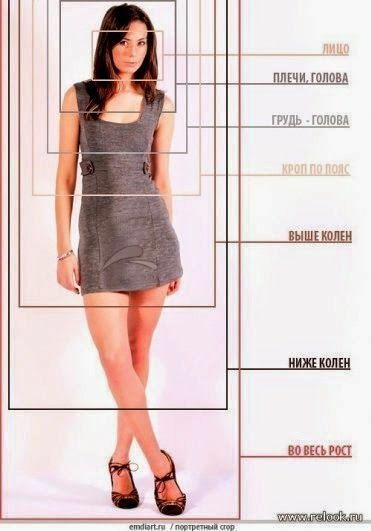
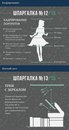 При кадрировании видео с Айфона или обработки фото необходимо специальное ПО, например, программа Video Crop.
При кадрировании видео с Айфона или обработки фото необходимо специальное ПО, например, программа Video Crop.